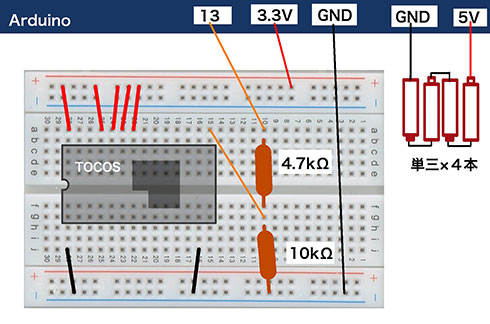電子工作で無線通信を体験、TWE-Liteで自宅をもっと便利にしよう!:アイデア・ハック!! TWE-Liteで家庭内M2M計画(1)(4/4 ページ)
もう少し、デジタル送受信をテストしておきたい
ここでの回路は親機にスイッチ、子機にLEDが搭載されていますが、TWE-Lite DIPは相互通信もできるので、子機から親機も操縦可能なのです。 先ほどの回路で親機と子機を入れ替えて、動作テストをしてみましょう。
また、TWE-Lite DIPは1対多の使用も可能です。複数の子機から親機のLEDを操作してみます。ちなみに論理上は6万5535台の子機をコントロールできるそうです。
気になるのは、無線の通信距離です。実測でどの位まで電波が届くのかテストしてみましょう。この時に注意するのは、LEDが光った子機を持って親機からどんどん離れていっても、通信距離のテストにならないという点です。
出荷時に搭載されている「超簡単! TWE標準アプリ」は、親機と子機のデータ送受信が成功したか否かのチェックをしていません。何か理由があって、電波が届かなかった場合は、それまでの情報をキープします。
つまり、
- 1)親機のスイッチをON
- 2)子機のLEDが光る
- 3)親機と子機の距離を開ける → LEDは光ったまま
となります。
そこで、Arduinoの出番。親機のデジタル入力にArduinoからオン・オフの信号を送り、子機のLEDを点滅させましょう。この状態で子機を持って歩けば、LEDが点滅しなくなったところが通信限界距離です。
Arduinoは、出荷時に13番ピンにLEDをさすと点滅するようなプログラムが書き込まれています。ということは、Arduinoの13番とTWE-Lite DIPのデジタル入力1を接続すれば、子機のLEDがチカチカと光るはずです。
ArduinoとTWE-Liteは、動作電圧が異なります。Arduinoは5V、TWE-Liteは2.3〜3.6Vで動作します。Arduinoのデジタル出力は5Vなので、TWE-Liteのデジタル入力へ直接接続してはいけません。TWE-Liteに3.6V以上の電圧を入れると壊れる原因になるからです。今回は、2つの抵抗を使って分圧回路にし、電圧を落として接続しています。
子機の配線は変わらずそのままです。それでは、TWE-Lite 無線通信距離実験装置を持って歩き、どの位の距離まで電波が届くかテストしてみましょう!
2階に親機をおいたら、広い校庭の端まで電波が届きました。地図で距離を計測したら約300mありました。
このテストで
- 移動しながらの通信は安定しない
- 低い位置よりも高い位置の方が電波が届く
といったことが体感できました。ちなみに3LDKの筆者宅だと玄関外もトイレも含めて隅から隅まで、電波が届きました。玄関を出て、非常階段の方へいくと鉄筋に囲まれている場所になるせいか、電波が届きにくくなるようです。このように、見通しが悪くて電波が届かないときには、設定で中継機モードにすれば通信距離を伸ばせます。中継機モードは、連載の中で使う時があるかもしれません。
「TWE-LITE DIPを使うと、無線通信がカンタンにできるんだなー」
「相互通信ができるのか」
「結構、遠くまで電波が届くんだなぁ」
ということが伝わったでしょうか。本連載では、TWE-Lite DIPにさまざまなセンサーをつなげて、ちょっと便利なガジェットをプロトタイピングしてゆきます。「面白そうだなぁ」と思ったら、ぜひ筆者と一緒に家庭内M2Mに取り組んでください。
東京コスモス電機さんからアドバイス!
スイッチに接続されている10Ωの抵抗R1はTWE-Liteに内蔵されていますので、必要ありません。無線通信距離は、障害物の有無やアンテナの高さなどの条件で大きく変わります。記事にあるように、アンテナの位置が地面に近いと通信距離が短くなります。条件を変えてテストをしてみるのも面白いですよ。
これでTWE-Lite DIPの基本となるデジタル送受信はカンペキ!? 予想以上にカンタンでしたね。次回は、アナログ通信を使ってLEDを操作してみましょう。お楽しみに!
関連記事
 ETWest2014:モノとインターネットがつながる、IoTと応用分野に向けた最先端技術
ETWest2014:モノとインターネットがつながる、IoTと応用分野に向けた最先端技術
西日本唯一の組み込み総合技術展「Embedded Technology West 2014(ETWest)」が2014年7月29日〜30日の2日間、開催された。“ヒトとモノ”“モノとモノ”がつながる時代から、“モノとインターネット”がつながる時代へ。そのための技術と応用例の展示が目立った。- 連載:アイデア・ハック!! Arduinoで遊ぼう
「こんなモノがあったらいいのに……」をArduino(アルドゥイーノ)で実現。電子工作初心者や回路の知識のない人だって大丈夫。筆者と一緒に、頭の中のアイデアをカタチにし、モノづくりの喜びや難しさを体験・体感してみよう!
関連リンク
Copyright © ITmedia, Inc. All Rights Reserved.
組み込み開発の記事ランキング
- FPGAを発明したXilinxとセイコーエプソンの知られざる深イイ関係
- ハイブリッドスパコン「地球シミュレータ」は第5世代へ――JAMSTECの上原氏と松岡氏に聞く
- 規制解除でネクスペリア問題に進展も、中国法人は半導体供給を再開せず
- アナログオシロスコープを使って複素平面を表現する
- NECが次世代ベクトル処理ユニットを開発へ、RISC-VやAIエンジンと融合
- パナソニックHDがマルチモーダルAIの生成速度を倍増、拡散モデルの適用で
- ミクロン銅粉で高導電性RFIDアンテナを印刷製造する新技術を開発
- 室内の多様な騒音に高速追従する世界初の空間能動騒音制御技術を開発
- 人と協働する産業用ヒューマノイドを2026年前半に発売
- 量子優位性の達成に向け、30%性能を向上した最新プロセッサと技術成果を発表
コーナーリンク
よく読まれている編集記者コラム